怎样在WPS中新建思维导图?
设·集合小编 发布时间:2023-04-10 09:34:00 402次最后更新:2024-03-08 12:07:46
在我们日常工作中使用软件时会遇到各种各样的问题,今天小编来分享一下“怎样在WPS中新建思维导图?”小伙伴要仔细看哦,希望这个教程能帮助到各位小伙伴!
工具/软件
硬件型号:惠普(HP)暗影精灵8
系统版本:Windows10
所需软件:WPS2018
方法/步骤
第1步
打开wps,在新建中点击脑图;
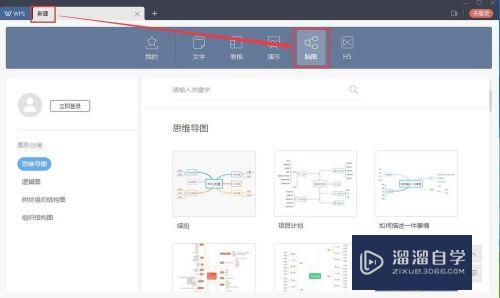
第2步
找到图形分类,里面罗列出很多不同类型的脑图;
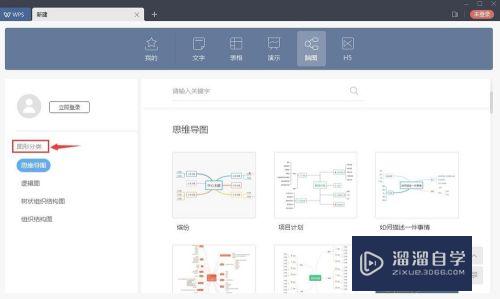
第3步
选择思维导图;
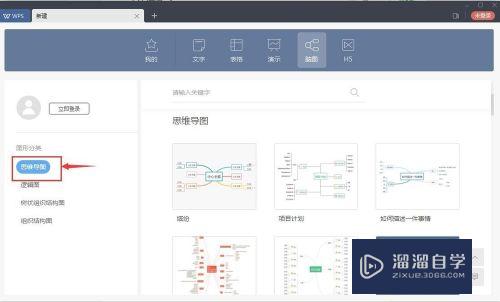
第4步
根据需要选择一种样式,用鼠标单击它;
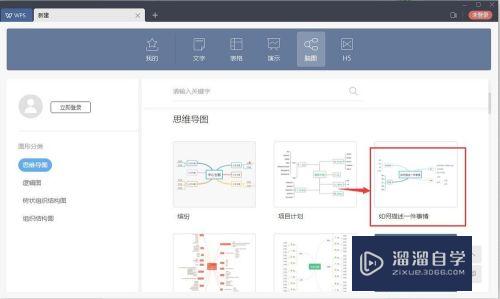
第5步
该样式出现在空白页面中,点击应用此模板;
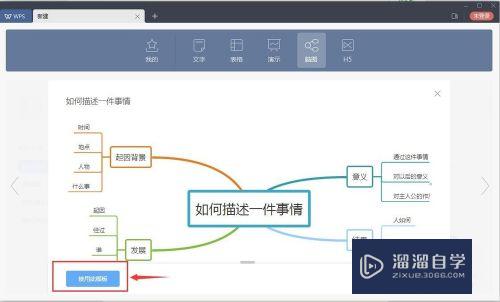
第6步
将此模板添加到wps中;
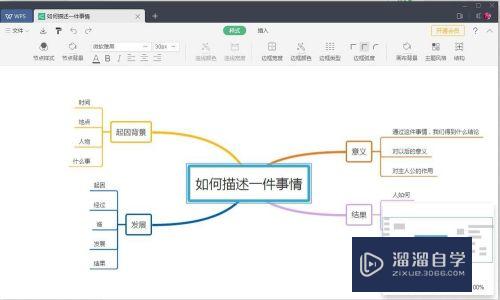
第7步
如果我们要增加修改内容,可以在某个需要修改的地方按右键,选择插入子主题、插入同级主题、插入父主题等;
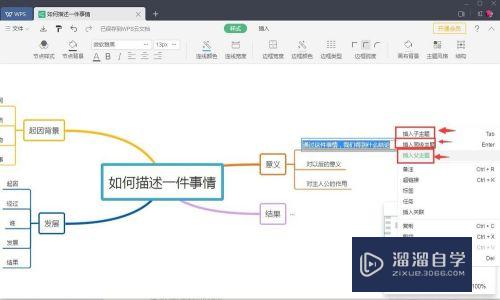
第8步
譬如我们在结论处添加两个子主题:结论1和结论2,用这样的方法就可以画好一个思维导图。
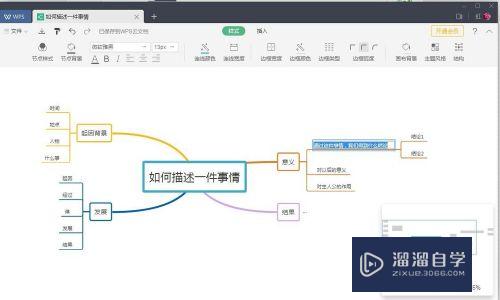
相关文章
广告位


评论列表